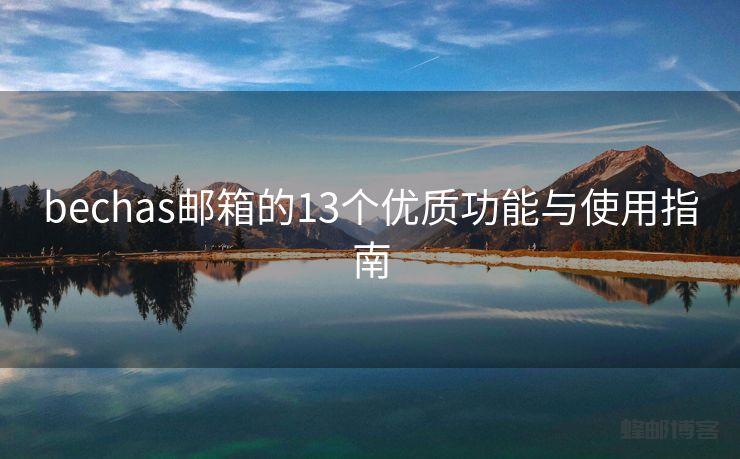IMAP Outlook iPhone 解决方案及使用指南


【蜂邮EDM】:邮件群发系统,EDM邮件营销平台,邮件代发服务。 查看价格
【AokSend邮件API】:触发式邮件API,15元/万封,99%送达率。 查看价格
【AOTsend】:Transaction Email API,$0.28/1000 Emails。 查看价格
IMAP Outlook iPhone: 解决方案及使用指南
AokSend 接口发信,搭载强大的多IP服务器架构,助力用户自建邮箱管理,高效稳定地推送邮件,附带详尽的发送回执,同时支持SMTP/API发信,是企业邮件发送的理想之选!
在今天的数字化时代,人们对电子邮件的依赖程度越来越高。无论是个人用途还是商务通讯,邮件服务的可靠性和便捷性至关重要。IMAP(Internet Message Access Protocol)是一种常见的邮件访问协议,而Outlook和iPhone是许多人日常使用的邮件客户端。本文将深入探讨如何在Outlook和iPhone上使用IMAP,并提供解决方案以应对常见问题。
IMAP设置和配置步骤
首先,让我们来了解如何在Outlook和iPhone上设置和配置IMAP账户���以下是简单的步骤:
1. 在Outlook中,打开“文件”菜单,选择“添加账户”。
2. 选择“手动设置或额外的服务器类型”,然后点击“下一步”。
3. 选择“POP 或 IMAP”,然后点击“下一步”。
4. 在“您的姓名”和“电子邮件地址”字段中输入您的信息。
5. 在“服务器信息”部分,选择“IMAP”作为账户类型,并输入IMAP服务器地址和端口号。
6. 在“登录信息”部分,输入您的用户名和密码。
7. 完成设置,并测试连接以确保一切正常。
在iPhone上设置IMAP账户也非常简单:
1. 打开“设置”,然后选择“邮件”。
2. 点击“账户添加新账户”,然后选择“其他”。
🔔🔔🔔
【烽火邮箱】:烽火邮箱是一款简洁高效的企业邮箱平台,新客户赠送免费企业邮箱,一个起卖、按月付费(低至9.9元);支持别名邮箱及群组邮箱,支持定制无限邮箱。高权重纯净IP池,系统自带反垃圾机制。
立即查看 >> :企业邮箱价格
【蜂邮EDM】:邮件群发系统,EDM邮件营销平台,邮件代发服务,专业研发定制邮件营销系统及邮件群发解决方案!蜂邮自研产品线主要分为标准版、外贸版、企业版、定制版,及邮件API邮件SMTP接口服务。
立即查看 >> :邮件发送价格
【AokSend邮件API】:专注触发式邮件API发送服务。15元/万封,发送验证码邮件、忘记密码邮件、通知告警邮件等,不限速。综合送达率99%、进箱率98%。触发邮件也叫事务性邮件或推送邮件,包含:验证码邮件、重置密码邮件、余额提醒邮件、会员到期邮件、账号认证邮件等!
立即查看 >> :邮件发送价格
3. 选择“添加邮件账户”并输入您的姓名、邮箱地址、密码和描述。
4. 选择“IMAP”作为账户类型,并输入IMAP服务器信息。
5. 点击“下一步”完成设置。
如需更详细的步骤,请参考以下图片:

常见问题和解决方案
尽管IMAP在提供灵活性和便捷性方面表现出色,但仍然可能会遇到一些问题。以下是一些常见问题及其解决方案:
1. **连接问题**:如���无法连接到IMAP服务器,请确保您的网络连接正常,并验证您输入的服务器信息是否正确。
2. **同步问题**:如果遇到邮件同步问题,尝试在Outlook和iPhone上重新设置IMAP账户,并确保设置中启用了邮件同步选项。
3. **安全性问题**:为确保您的邮件数据安全,建议启用SSL/TLS加密连接。在设置中,勾选相应的加密选项以保护您的通信内容。
总结
IMAP在Outlook和iPhone上的使用提供了灵活的邮件访问方式,使您能够随时随地管理您的电子邮件。通过正确设置和配置IMAP账户,您可以轻松地与邮件进行同步,并解决可能出现的连接和同步问题。记住保持您的账户安全,并随时更新您的密码以确保数据的安全性。希望本文能帮助您更好地利用IMAP在Outlook和iPhone上管理您的电子邮件。


【蜂邮EDM】:EDM邮件营销平台,邮件群发系统,邮件代发服务。 查看价格
【AokSend邮件API】:触发式邮件API,99%送达率,15元/万封。 查看价格
【AOTsend】:Transaction Email API,$0.28/1000 Emails。 查看价格